用excel模拟一下双色球摇奖的号码
摘要:不少想要通过买彩票来改善自己经济状况,碰碰运气的朋友,总是抱怨自己为什么想不到中奖的号码,想不想让电脑帮你随机想几个号码,或者模拟一下摇奖的...
不少想要通过买彩票来改善自己经济状况,碰碰运气的朋友,总是抱怨自己为什么想不到中奖的号码,想不想让电脑帮你随机想几个号码,或者模拟一下摇奖的号码呢?下面小编就为大家介绍用excel模拟一下双色球摇奖的号码方法,一起来看看吧!
方法/步骤
1、打开excel,新建一个空表格
2、在a1写上红球,b1写上蓝球
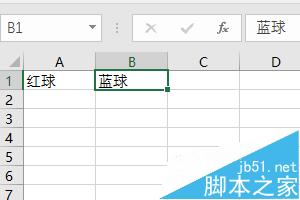
3、在a2写上 =1+int(rand()*33),回车
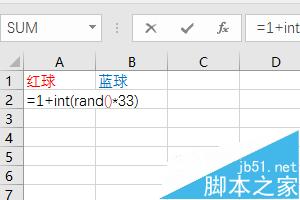
4、把鼠标移动到a2右下方,使光标变成黑色十字
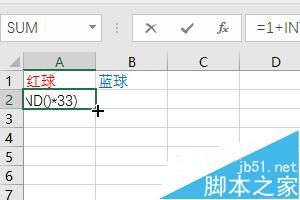
5、按住鼠标左键,拖动鼠标到a7,放手
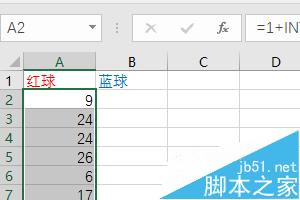
6、在b2输入=1+INT(RAND()*16) ,回车
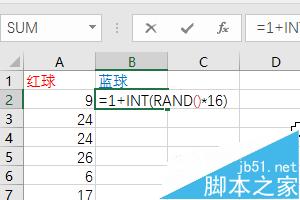
7、(本步)可选
将A1-A7设为红色,B1-B2设为蓝色,居中
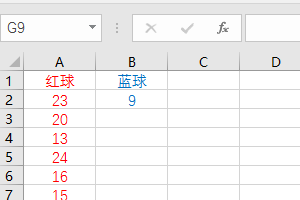
8、鼠标点击空白的单元格,按del键,每按一次数字随机变化一次
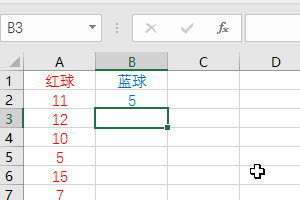
以上就是用excel模拟一下双色球摇奖的号码方法介绍,大家学会了吗?感兴趣的朋友快快来学习吧!
【用excel模拟一下双色球摇奖的号码】相关文章:
